Photoshop怎么把图片翻转过来?
设·集合小编 发布时间:2023-03-20 16:08:08 1164次最后更新:2024-03-08 11:32:13
Photoshop很多人都知道,但是会用的人不多,比如简单的图片翻转操作都不会,下面小编就来教大家用Photoshop怎么把图片翻转过来,一起来学习一下吧。
工具/软件
电脑型号:联想(Lenovo)天逸510S;系统版本:Windows7;软件版本:Photoshop CS5
方法/步骤
第1步
首先我们打开ps软件,版本的话小编这里用的是Photoshop CC,其他版本操作也差不多。

第2步
之后我们随便打开一张图片,只是简单的演示翻转效果,所以图片不要用对称的那种。

第3步
第一种方法,我们可以点击“图像”—>图像旋转,然后可以自己选择水平翻转或者是垂直翻转,或者是其他的翻转方式。
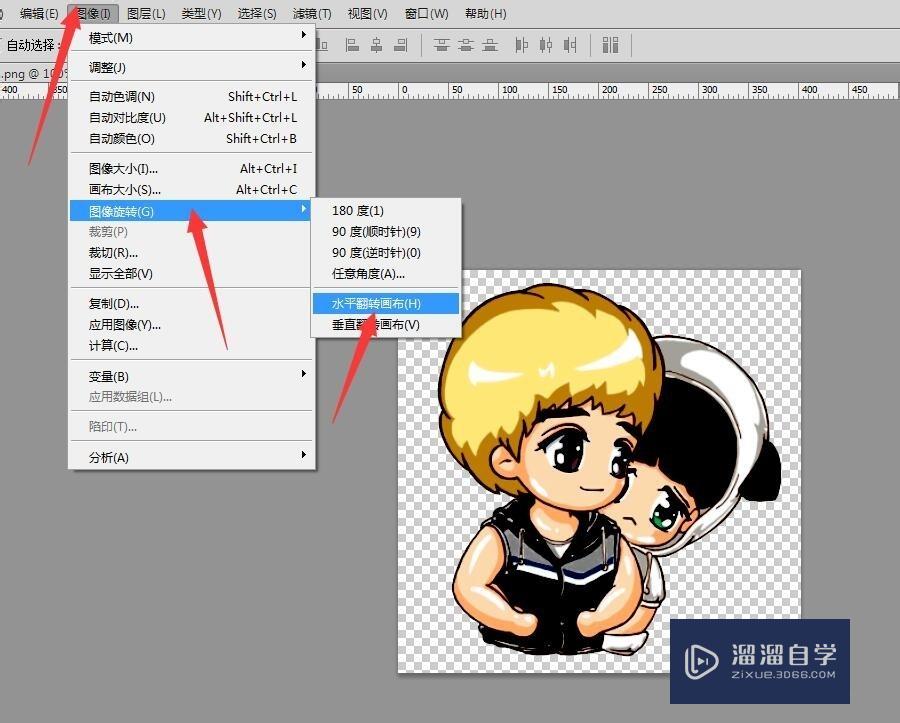
第4步
第二种方法,可以按Ctrl T,然后在图片选区上右击,在弹出来的菜单上就可以选择翻转方式了。

第5步
最终的水平翻转效果如下图,跟原来的图片是对称效果。

温馨提示
好了,以上就是“Photoshop怎么把图片翻转过来?”这篇文章全部内容了,小编已经全部分享给大家了,还不会的小伙伴们多看几次哦!最后,希望小编今天分享的文章能帮助到各位小伙伴,喜欢的朋友记得点赞或者转发哦!
- 上一篇:怎样用PS做艺术字?
- 下一篇:Photoshop怎么裁剪图片?
相关文章
广告位


评论列表